Cách kiểm tra xem Windows 10 22H2, 21H2 hay phiên bản cũ hơn đã được cài đặt trên PC của bạn chưa?
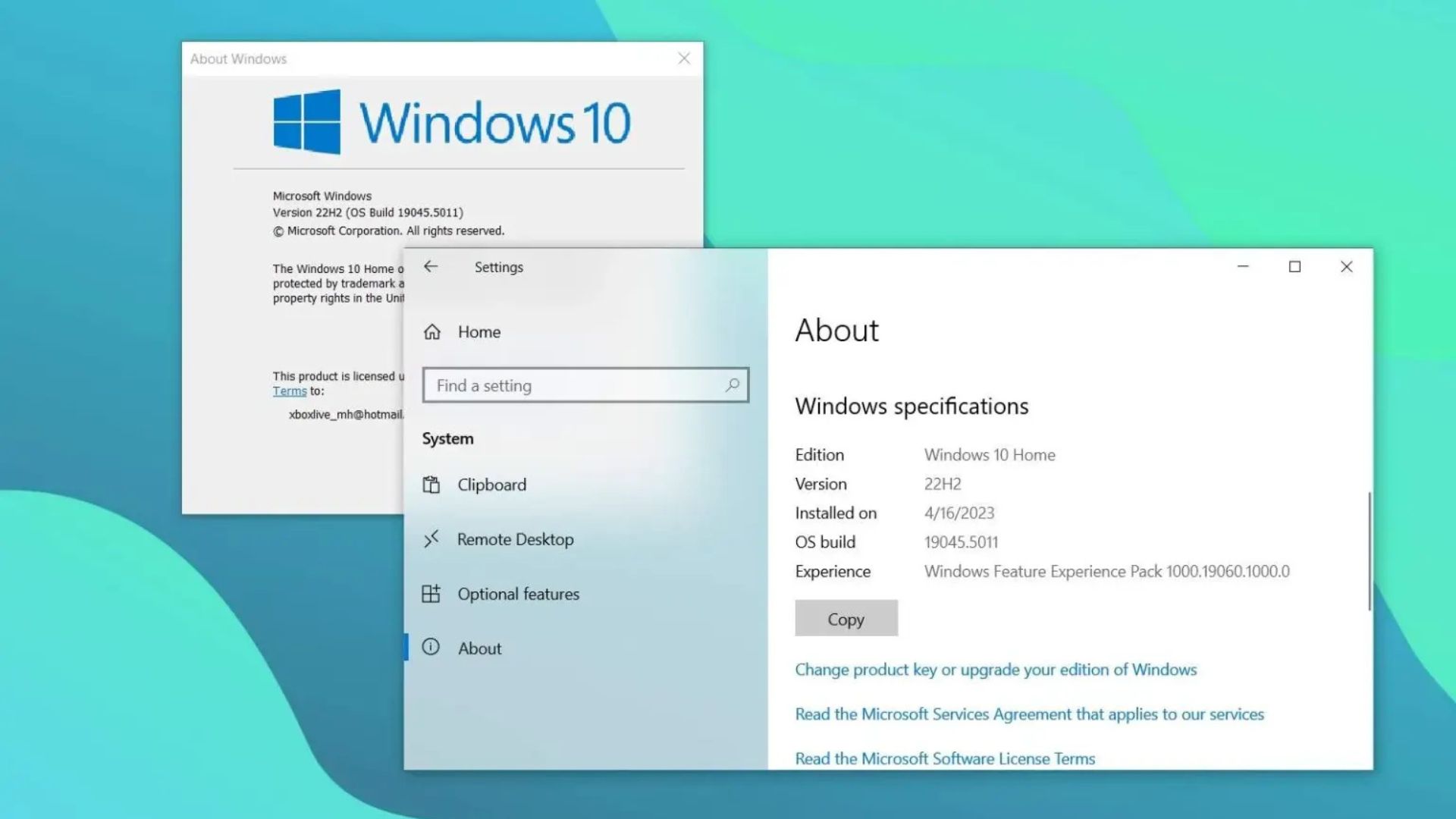
Windows 10 22H2 (bản cập nhật 2022) là bản cập nhật tính năng thứ mười hai mà Microsoft phát hành vào ngày 18 tháng 10 năm 2022. Mặc dù đây là một bản cập nhật gia tăng, nhưng có thể khó xác định xem phiên bản mới nhất này đã được cài đặt trên máy tính của bạn hay chưa.
Bạn sẽ không thấy tên “Windows 10 Bản cập nhật 2022” ở bất kỳ đâu, nhưng mỗi bản phát hành của Windows 10 đều nhận được một số phiên bản. Trong trường hợp này, bản cập nhật tính năng mới nhất được gọi là phiên bản 22H2, phản ánh năm (22) và phần của năm (H2 hoặc nửa thứ hai) cho biết khung thời gian phát hành.
Nếu bạn muốn kiểm tra phiên bản Windows 10 nào đã được cài đặt trên máy tính của mình, bạn có thể sử dụng lệnh “winver” và trang cài đặt “Giới thiệu” (About). Trong hướng dẫn này, tôi sẽ hướng dẫn bạn các bước để xác nhận liệu Windows 10 22H2 đã được cài đặt trên máy tính xách tay hay máy tính để bàn của bạn chưa, nhưng những hướng dẫn này có thể áp dụng để xác định bất kỳ phiên bản hệ điều hành nào hiện có trên máy tính của bạn.
Xem thêm: Hướng dẫn cách tạo bản sao lưu đầy đủ của PC Copilot+ trên Windows 11
1. Lịch sử phiên bản Windows 10
Đây là danh sách tất cả các bản phát hành của Windows 10, bao gồm số phiên bản, tên tiếp thị và số bản dựng (build number):
| Phiên bản | Tên tiếp thị | Số bản dựng (build number) |
| Version 22H2 | 2022 Update | 19045 |
| Version 21H2 | November 2021 Update | 19044 |
| Version 21H1 | May 2021 Update | 19043 |
| Version 20H2 | October 2020 Update | 19042 |
| Version 2004 | May 2020 Update | 19041 |
| Version 1909 | November 2019 | 18363 |
| Version 1903 | May 2019 Update | 18362 |
| Version 1809 | October 2018 Update | 17763 |
| Version 1803 | April 2018 Update | 17134 |
| Version 1709 | Fall Creators Update | 16299 |
| Version 1703 | Creators Update | 15063 |
| Version 1607 | Anniversary Update | 14393 |
| Version 1511 | November Update | 10586 |
| Version 1507 | Initial Release | 10240 |
Hiện tại, Windows 10 22H2 là phiên bản duy nhất còn được hỗ trợ, vì tất cả các bản phát hành trước đó đã hết thời gian hỗ trợ. Hơn nữa, phiên bản 22H2 sẽ kết thúc vòng đời vào ngày 14 tháng 10 năm 2025. Sau ngày này, hệ điều hành sẽ không nhận được thêm bất kỳ bản cập nhật bảo mật hoặc bảo trì nào nữa, và công ty sẽ ngừng cung cấp hỗ trợ kỹ thuật.
Microsoft có kế hoạch cung cấp thêm một năm hỗ trợ bổ sung, nhưng bạn sẽ phải trả thêm $30. Nếu bạn vẫn đang sử dụng Windows 10, hành động tốt nhất là nâng cấp ngay lập tức lên Windows 11 để duy trì được hỗ trợ.
2. Kiểm tra xem Windows 10 22H2 đã được cài đặt chưa bằng winver
Để kiểm tra xem bạn đang chạy Windows 10 22H2, 21H2 hay một phiên bản khác, hãy sử dụng các bước sau:
1. Mở Start trên Windows 10.
2. Tìm kiếm winver và nhấn Enter.
Mẹo nhanh: Bạn cũng có thể sử dụng phím tắt “Phím Windows + R“, gõ lệnh
winvervà nhấp vào nút “OK”.
3. Kiểm tra hộp thoại “About Windows” (Giới thiệu về Windows) xem có ghi “Version 22H2” và “OS Build 19045.xxxx“ hay không.
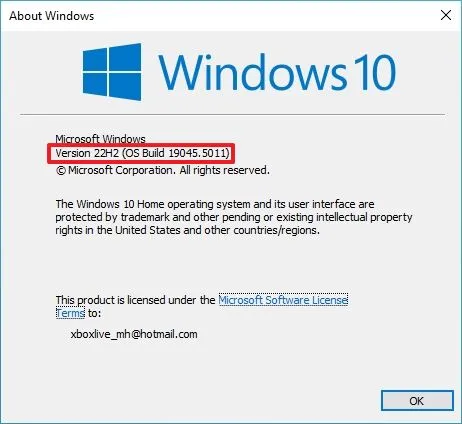
Nếu hộp thoại hiển thị “Version 22H2“ cùng với “OS Build 19045.xxx“ hoặc một số bản dựng cao hơn, thì Bản cập nhật Windows 10 2022 đã được cài đặt trên máy tính xách tay hoặc máy tính để bàn của bạn.
3. Kiểm tra xem Windows 10 22H2 đã được cài đặt chưa bằng cài đặt (Settings)
Để xác nhận thiết bị đã cài đặt Windows 10 22H2 bằng ứng dụng Cài đặt (Settings), hãy sử dụng các bước sau:
1. Mở Settings (Cài đặt).
2. Nhấp vào System (Hệ thống).
3. Nhấp vào About (Giới thiệu).
4. Kiểm tra dưới phần “Windows specifications” (Thông số kỹ thuật Windows) và xác nhận trường “Version” (Phiên bản) ghi “22H2”, và số “OS build” (Bản dựng hệ điều hành) ghi “19045.xxxx”.
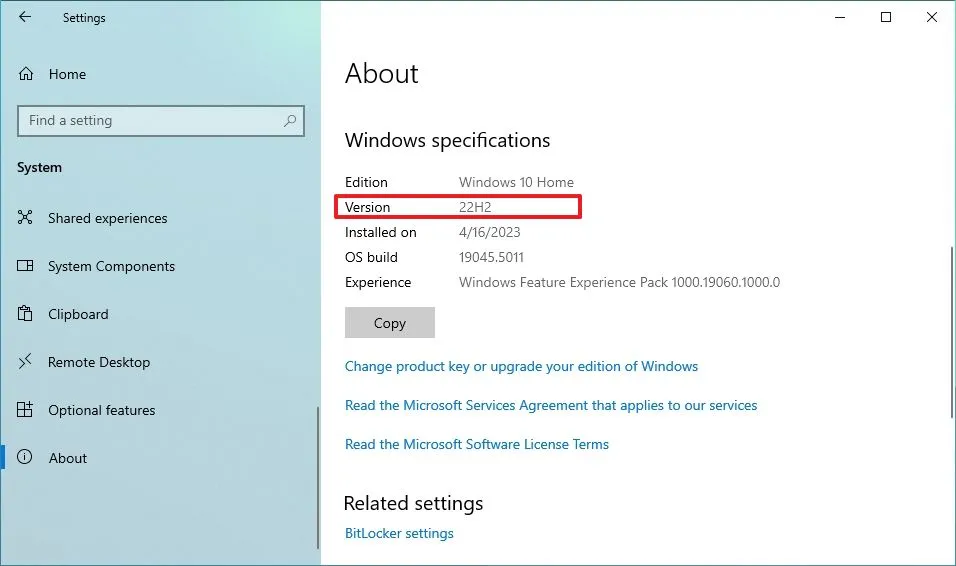
Nếu trang “About” hiển thị số 22H2 và số bản dựng bằng hoặc cao hơn “19045.xxxx,” bạn đang chạy bản cập nhật Windows 10 2022.
Nếu thiết bị không có phiên bản Windows mới nhất, bạn có thể nâng cấp thông qua Windows Update hoặc thực hiện cài đặt sạch (clean installation) phiên bản 22H2.
4. Kết luận
Việc xác định chính xác phiên bản Windows 10 đang sử dụng là bước quan trọng giúp bạn chủ động hơn trong việc cập nhật tính năng, đảm bảo tính bảo mật và tương thích phần mềm. Khi nắm được mình đang chạy Windows 10 22H2, 21H2 hay phiên bản cũ hơn, bạn có thể dễ dàng lên kế hoạch nâng cấp, khắc phục lỗi hoặc tối ưu hệ thống để đạt hiệu suất tốt nhất trong quá trình sử dụng.
Hiểu đúng phiên bản hệ điều hành cũng giúp hạn chế những rủi ro về bảo mật, tránh gặp tình trạng phần mềm không hỗ trợ hoặc các tính năng mới không hoạt động như mong muốn. Đây là thao tác đơn giản nhưng mang lại giá trị rất lớn cho cả người dùng phổ thông lẫn dân kỹ thuật.
Xem thêm: Hướng dẫn cách cài đặt Windows 11 trên PC Copilot+ (ARM64)
Nếu bạn cần tư vấn nâng cấp, mua linh kiện chính hãng hoặc tìm thiết bị phù hợp để tối ưu trải nghiệm Windows, COHOTECH luôn là lựa chọn đáng tin cậy. Cửa hàng cung cấp sản phẩm chất lượng, giá tốt cùng đội ngũ kỹ thuật chuyên môn cao, sẵn sàng hỗ trợ bạn từ những bước cơ bản nhất. Hãy để lại bình luận bên dưới nếu bạn có thắc mắc hoặc muốn chia sẻ phiên bản Windows mà mình đang sử dụng. Đừng quên chia sẻ bài viết để nhiều người khác cũng biết cách kiểm tra phiên bản Windows 10 nhanh chóng và chính xác!






























